 Adicionar uma parada na rota pode ser muito conveniente, se o tanque do carro estiver quase vazio ou se o usuário precisar passar em um supermercado antes de chegar ao destino final. O recurso presente no Waze permite a configuração de uma única parada pelo caminho, por isso é preciso escolher bem o local antes de iniciar o trajeto. Acompanhe o passo a passo e veja como é fácil realizar essa tarefa.
Adicionar uma parada na rota pode ser muito conveniente, se o tanque do carro estiver quase vazio ou se o usuário precisar passar em um supermercado antes de chegar ao destino final. O recurso presente no Waze permite a configuração de uma única parada pelo caminho, por isso é preciso escolher bem o local antes de iniciar o trajeto. Acompanhe o passo a passo e veja como é fácil realizar essa tarefa.
Prepare o Waze
Abra o Waze no seu smartphone (Android ou iOS) e, na tela inicial, toque na lupa. Depois disso, toque na barra de busca abaixo do nome de usuário.
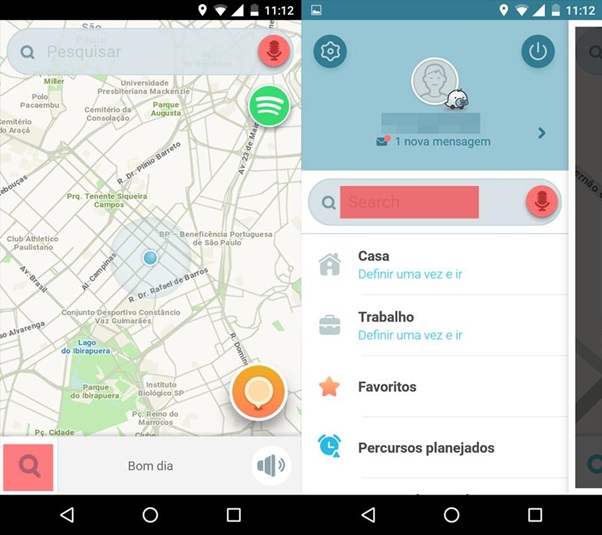
Escolha seu destino final
Digite o endereço do destino final da rota e toque no resultado correspondente, logo abaixo. Na nova tela, toque em “Ir”, no canto inferior direito, para iniciar o seu trajeto.
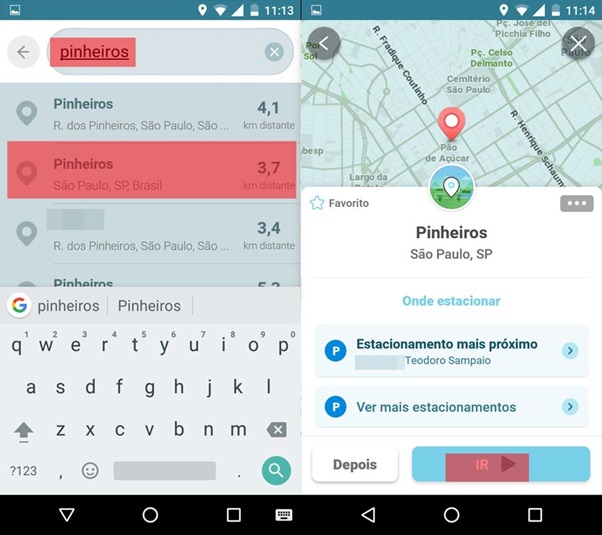
Adicione a sua parada
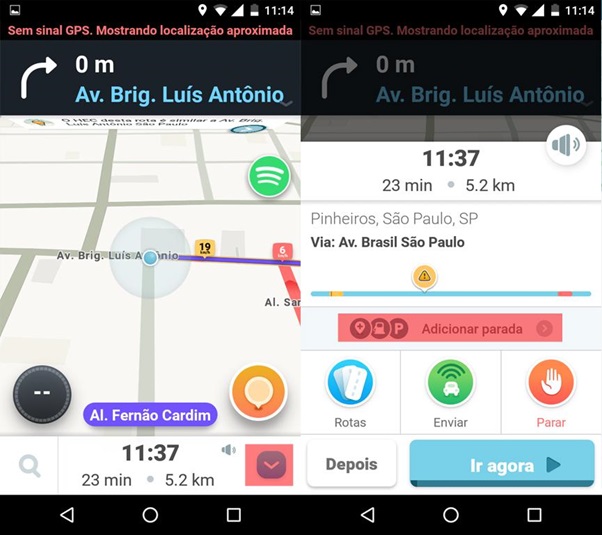
Veja as opções de parada
Você terá algumas sugestões de tipos de locais, como restaurantes, cafés ou postos de gasolina. Se tocar no ícone de três pontinhos, vão aparecer outras alternativas, como farmácias, mercearias, hospitais, entre outros. Para este tutorial, escolhemos postos de gasolina. Toque então no ícone de bomba de gasolina para visualizar os postos presentes na rota que traçou.
Veja quanto tempo a mais será adicionado à sua viagem
Na tela seguinte, os postos estarão listados apontando a quantidade de minutos adicionais à rota e a distância, além de outras informações. Selecione o posto onde deseja parar e toque sobre ele.
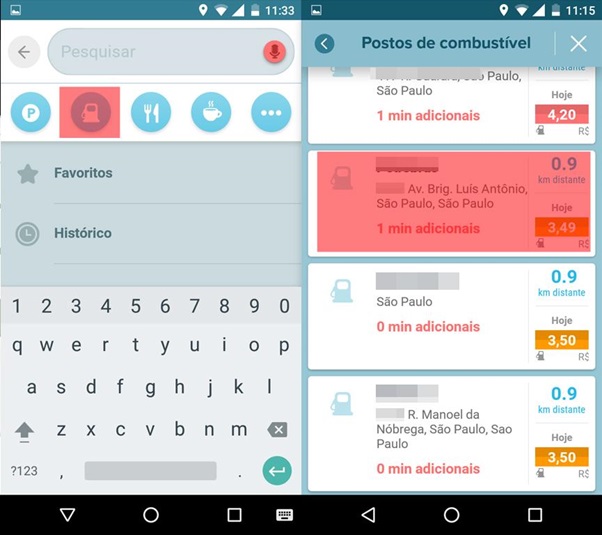
Analise o seu local de reabastecimento
O posto selecionado vai aparecer. Toque em “Ir” e, depois, confirme em “Ir agora”.
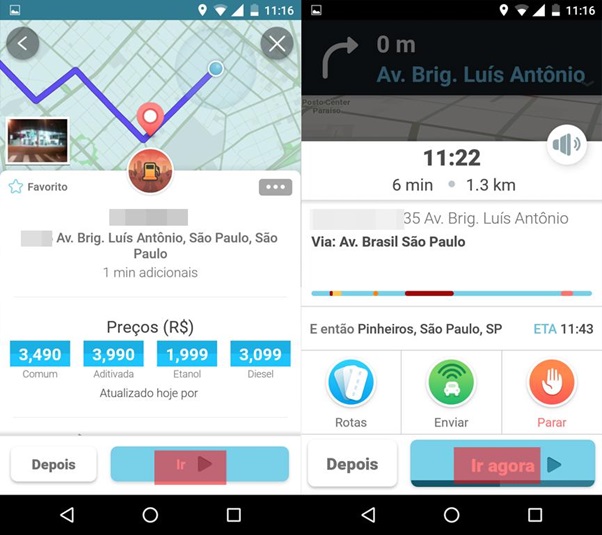
Pronto! O Waze o encaminhará ao posto e, em seguida, dará as coordenadas para chegar ao destino final.
















